Mida see tähendab ja kuidas arvuti või sülearvuti sisselülitamisel postituse PXE eemaldada
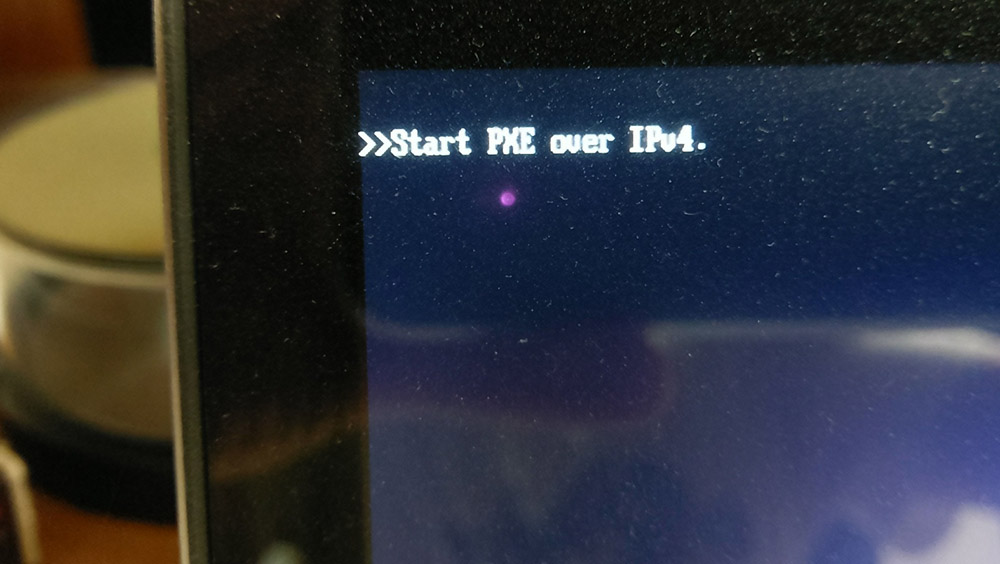
- 3373
- 81
- Dr. Edgar Gleichner
Sealhulgas arvuti, sülearvuti või virtuaalse masina käivitamine, saab kasutaja ekraanil näha sõnumit "Start PXE üle IPv4", mis peatab süsteemi laadimist. Teade ilmub sõltumata installitud OS -ist või isegi selle olemasolust arvutis ja näitab seadme katseid PXE -ga käivitada. Seda tüüpi allalaadimine võimaldab seadmel võrku laadida ilma kohalikke draive kasutamata ja laiendada opsüsteemi. Samal ajal ei ole PXE Boot BIOS -is prioriteetse koormus ja asub OS -i alguses laadimisallikate seas sageli. Mis põhjustel võib see probleem ilmneda ja kuidas sellega toime tulla, kaalume.
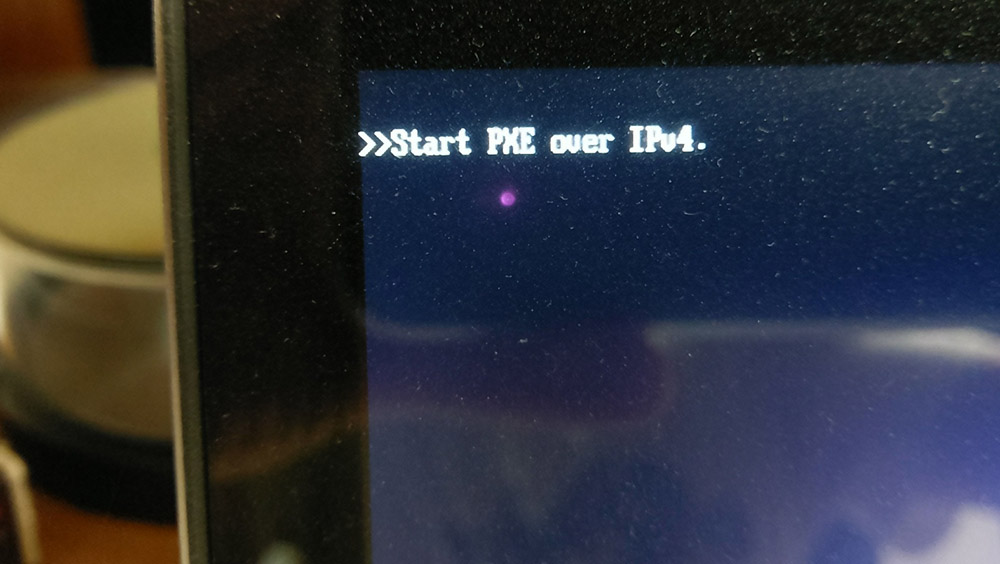
Miks võrgu allalaadimine aktiveeritakse
Kui seisate silmitsi teatega „Start PXE Over IPv4”, peaksite kõigepealt välja selgitama, mis see on.
Kui arvutiseade algab, saab failide allalaadimise otsimist draividest, mis on näidatud BIOS -süsteemi (UEFI) laadimisparameetrites, sealhulgas allalaadimiskat Saadaolevate valikute loend.
Kui käivitamist HDD -st, SSD -st ega laadimismeediumist ei teostatud, näiteks ketta kahjustamise, alglaaduri, süsteemi puudumise või eemaldatava USB -draivi sobimatu laadimisrežiimi tõttu Järgmine seade loendis. Sel juhul aktiveeritakse võrgu allalaadimine, mille järel saate ekraanil tõrket jälgida.
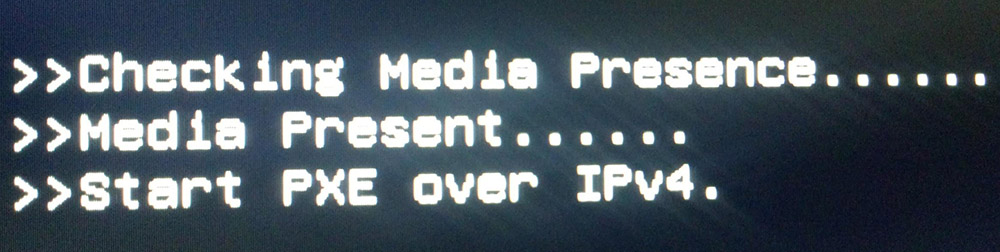
Ebaõnnestumine võib põhjustada ebaõnnestumise BIOS -i toimingutes, näiteks alglaadimise prioriteedi muutus, samuti seadmete muutmine. Harvem on probleemi allikaks kõvaketta rike, mille tulemusel see lakkas kindlaks tegemata, või on olemas võimalus, et BIOS -i aku istus, mis oli tingitud laadimise prioriteediks.
Kuidas parandada tõrge "Käivitage PXE üle IPv4"
Kasutaja saab ülesandega hakkama oma käega, samas kui vaja on teatud oskusi BIOS -iga töötamiseks. Kui elimineerige teade "käivitage PXE üle IPv6" (IPv6 asemel võib tekst näidata IPv4 protokolli, sel juhul pole see tegur oluline ega muuda probleemi olemust) Sama meetodeid kasutatakse nagu teistel Sarnased vead:
- BIOS/UEFI allalaadimisprotseduuri kontrollimine, soovitud seadme installimine prioriteediks (vahekaardil Boot);
- Turvaline alglaadimine;
- Lülitage pärandrežiim sisse, kui UEFI režiim on aktiivne või UEFI koormuse aktiveerimine, kui pärand on sisse lülitatud;
- BIOS -i suvandi Wakeon LAN -i lahtiühendamine, mis võimaldab teil kohaliku võrgu kaudu käsu kaudu arvuti eemalt sisse lülitada;
- BIOS -i värskendus.
Nagu näete, kuidas seda ekraanil arvuti alguses toimuvat teatist eemaldada, on mitu, nende tõhusus sõltub otseselt tõrke põhjusest. Mõelge samm -sammult, mida teha, kui nägite seadme laadimisel sõnumit "Käivitage PXE üle IPv4".
Laadimisseadme sisselülitamine
Esimene asi, kui sellised vead ilmuvad, on BIOS -i laadimisprotseduuri kontrollimine. Võimalik, et prioriteet on mingil põhjusel muutunud ja pärast süsteemi seadistamist laaditakse kõvakettast uuesti. Vaikimisi on seda seadmena lisamine lihtne, kuid BIOS -is kohandamisel peaksite hoolikalt läbi viima kõik sammud, et protseduur krooniks eduga.
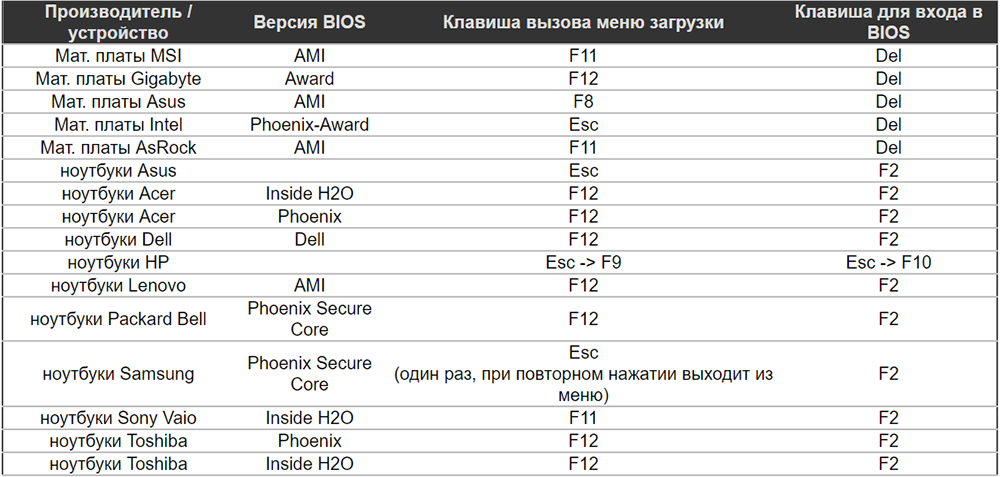
Teeme järgmised toimingud:
- Me läheme BIOS -i (sõltuvalt emaplaadi mudelist ja süsteemiversioonidest, sissepääsu teostatakse erinevalt, näiteks “Del” või “F2” vajutatakse mitu korda klaviatuuril, kuid muud funktsionaalsed klahvid või nende kombinatsioonid sisenemiseks sisenemiseks baassüsteemi saab määrata. Arvuti väljastab ka esialgse allalaadimisekraanile vihje - "Seadistamise sisestamiseks vajutage F2" või sarnast teadet);
- Navigeerimine viiakse läbi nooleklahvidega, liikuge nende abiga mööda menüüd ja valige sobivad üksused. Leiame turvasektsiooni (Turvalisus), jätkame ruudukujulise alglaadimise konfiguratsiooni alal, klõpsake nuppu Enter;
- Valige menüüs konfiguratsioonimenüü "Turvaliske alglaadimine" (Security Boot) ja muutke parameetri väärtus väärtuseks "Keela" (keelatud);
- Liigume alla pärandi tugiparameetri ja muutme selle väärtuseks "sisselülitamiseks" (lubatud);
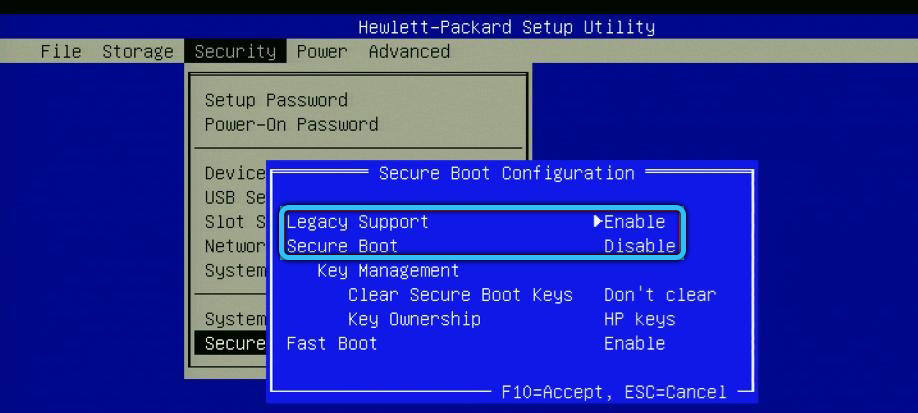
- Ilmub hoiatus, mida tuleks tegevuse kinnitamisega eirata;
- Moodete sätete salvestamiseks klõpsake nuppu F10 (töötab paljudes BIOS -i versioonides, UEFI) või vajalike toimingute täitmisel minge vahekaardile Exit ja valige "Salvesta muudatused ja väljuge" ("Väljuge ja salvestage muudatused") Sisestage ja kinnitage seadete säilitamine. Seade taaskäivitatakse;
Tähelepanu. Üksuste nimed (ja ka alglaadimismenüü sissepääs) võivad erinevate BIOS -i (UEFI) liideste puhul erineda, kuid tegevuspõhimõte jääb samaks.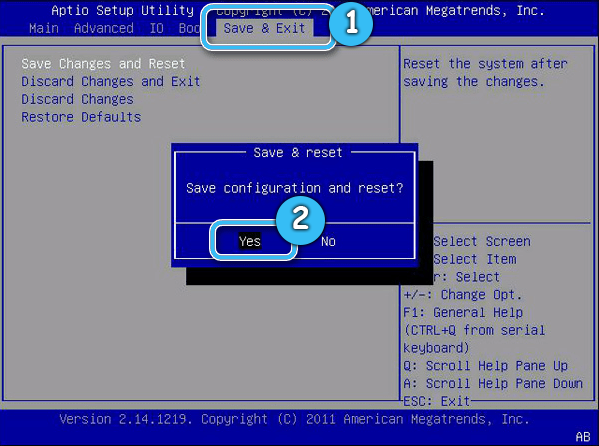
- Süsteem teavitab opsüsteemi laadimisrežiimis muutust, lõpetatud sätete täitmiseks tehakse ettepanek sisestada nelja -regise kood, teha see ja klõpsata kinnitamiseks klahvi Enter;
- Pakutakse seadme uuesti laadimist, lülitage toitenupp välja;
- Uue algusega tuleb seade lisada alglaadimismenüüsse (klahvi klahvi klahvi kinnitada, näiteks ESC/DEL), et täpsustada OS -i käivitamise suvand;
- Valige alglaadimismenüüs kõvaketas ja kinnitage sisestusklahvi valik. Arvuti ümberpaigutades vaatame, kas viga on kadunud.
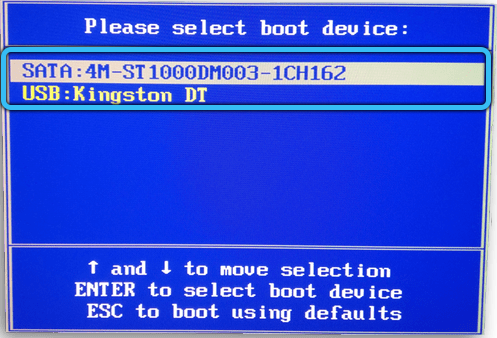
Erinevates BIOS -i variatsioonides, UEFI, muutke allalaadimisprioriteeti hõlpsalt - nooltega menüüs lülitame esimesele seadmele, vahetame soovitud valiku ja salvestage muudatused. Tänu sellistele manipuleerimistele algab süsteem prioriteediks määratud allikast.
BIOS -is lan -le ärkamine
Paljudele kasutajatele, kes pole muid lahendusi välja pakkunud. Seda teha on lihtne:
- Arvuti sisselülitamisel läheme BIOS -ile, kasutades sobivat võtme- või võtmekombinatsiooni (F2, Del või PR.);
- Leiame VABA VABA VALIMISE VARA (Sõltuvalt liidesest võib see olla erinevates sektsioonides, näiteks „võim”, “võrk” või „laiendatud sätted”);
- Me läheme parameetri juurde ja lülitame selle välja, muutes väärtuse "puuetega inimesteks";
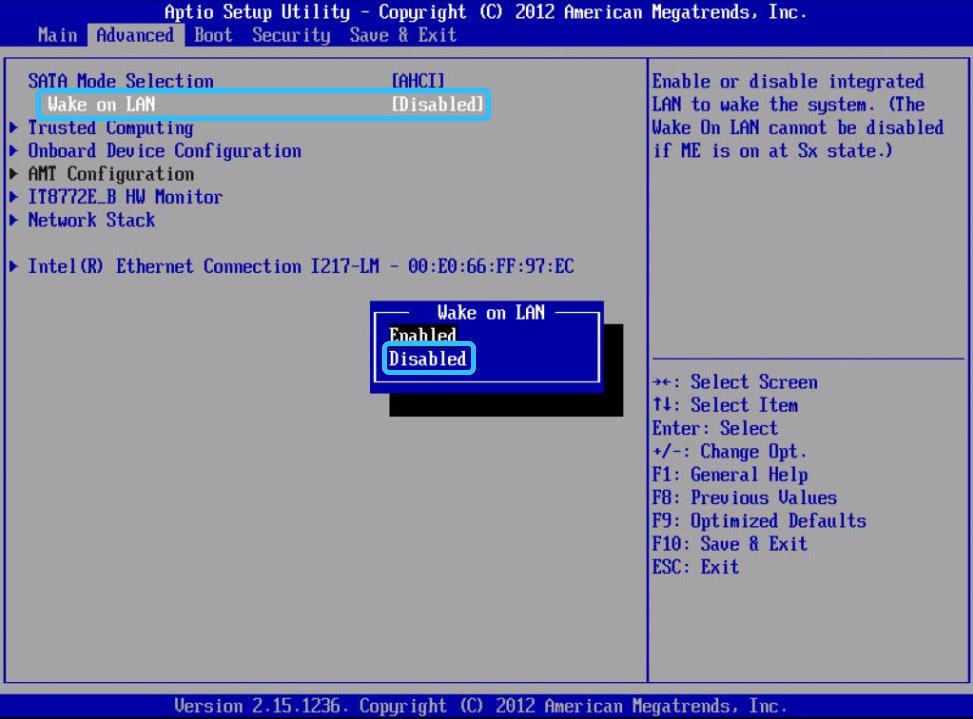
- Me läheme välja seadete säilitamisega ("Salvesta muudatused ja minge välja"). Klõpsake nuppu Sisestage ja kinnitage toiming, mille järel seade taaskäivitatakse.
BIOS -i värskendus
Kui ükski ülaltoodud meetoditest ei aidanud probleemi lahendada, võite minna äärmuslike meetmete juurde, mis võimaldavad olukorda parandada, värskendage BIOS -i (UEFI). Mikroprogrammi värskendamine toimub siis, kui töös häireid, tavaliselt toimiva seadme puhul ei pea te seda tegema.
Esmalt peate leidma oma juhtumist sobivad BIO -d. Sülearvutite jaoks toodavad värskendused sageli tootjad, saate need alla laadida seadme tootja veebisaidilt. See on keerulisem, kui arvutit kogutakse käsitsi. Seejärel peaksite tarkvara otsimiseks minema emaplaadi kiibi andmetest (värskendus asendab kiibi vana versiooni).
BIOS -i värskendamiseks peate tegema mitmeid toiminguid:
- Saame teada arvutisse installitud BIOS -i praeguse versiooni, mille jaoks kasutab käsku „Execute” (Win+R) ja MSINFO32, avame akna „Süsteemteave” (vajalik teave kuvatakse versioonis Bios ”);
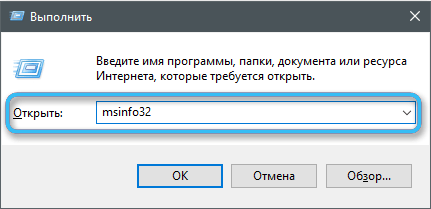
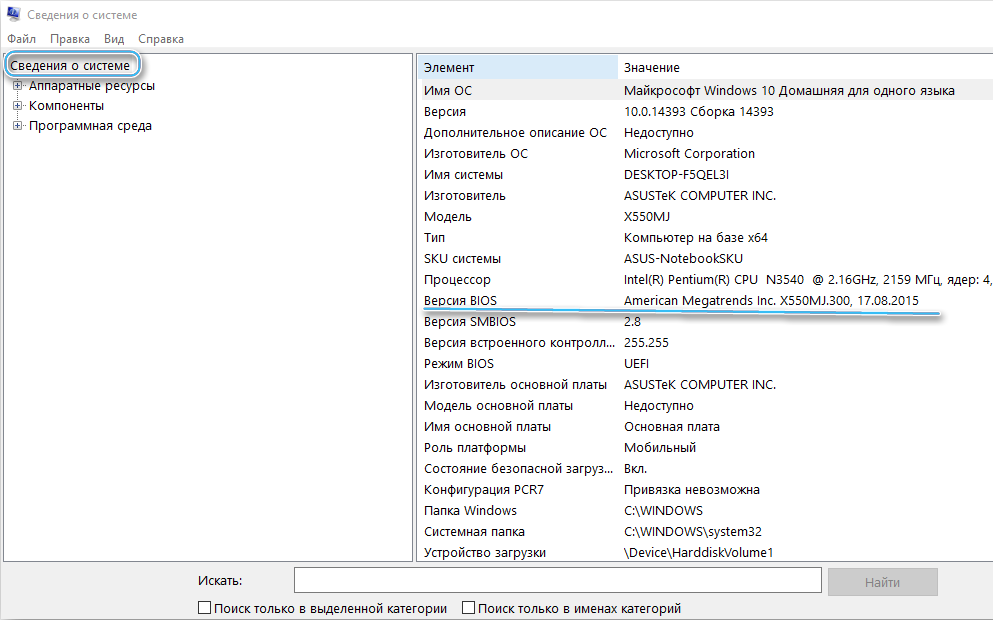
- Tootja veebisaidilt leiame tarkvara õige versiooni protsessori mudeli alt, toimingud erinevad sõltuvalt sellest, kas arvuti on käsitsi kokku pandud või tootmisel;
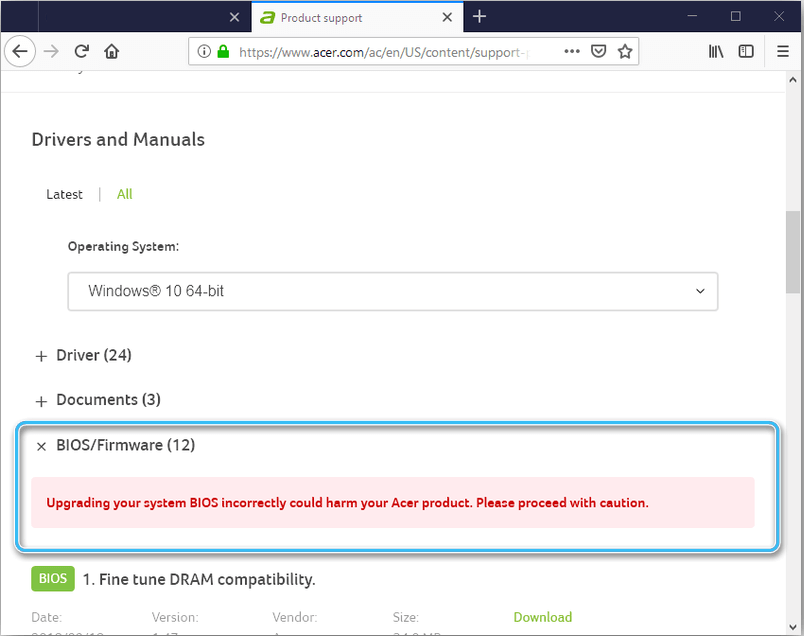
- Uurime BIOS -i värskendamise juhiseid tootja veebisaidilt. Enne protseduuri algust sulgeme kõik tööprogrammid, peatame protsessid ja pakume ka katkematut toiteallikat püsivara ajal tõrgete vältimiseks (parem on UPS -i ühendada). Uuendame BIOS -i vastavalt tootja juhistele.
Värskenduse algoritm sõltub meetodist:
- Windowsilt spetsiaalse patenteeritud tootja abil mugava graafilise liidesega (Gigabyte, MSI, ASUS jne.) - lihtsaim viis BIOS -i värskendamiseks sülearvutis:
- Laadige alla ja käivitage rakendus;
- Aktiveerime värske püsivara otsimise;
- Laadige tarkvara alla ja käivitage värskendusprotsess.
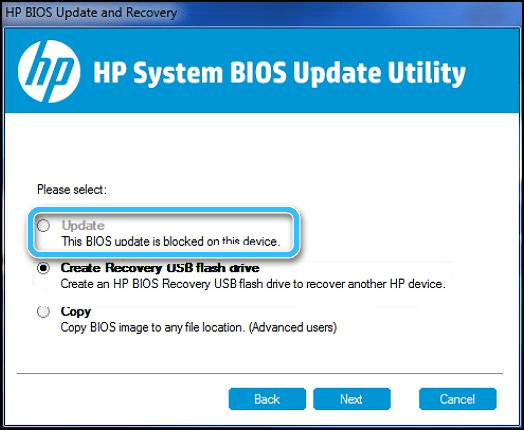
- DOS -ist (valik pole lihtne, kasutajalt on vaja teatud oskusi):
- Uurige emaplaadi mudelit;
- Laadime tootja ressursist alla sobiva püsivara (kui tarkvara on mitu versiooni, pumbake DOS -ist paigaldamiseks sobivat);
- Loome käivitatava mälupulgaga BIOS -i, DOS -i ja utiliidiga, mis sobib koos püsivaraga;
- Sisestame USB -draivi, taaskäivitame arvuti ja näitame laadimiskandjast käivitamist;
- Laadige arvuti uuesti pärast värskendusprotseduuri.
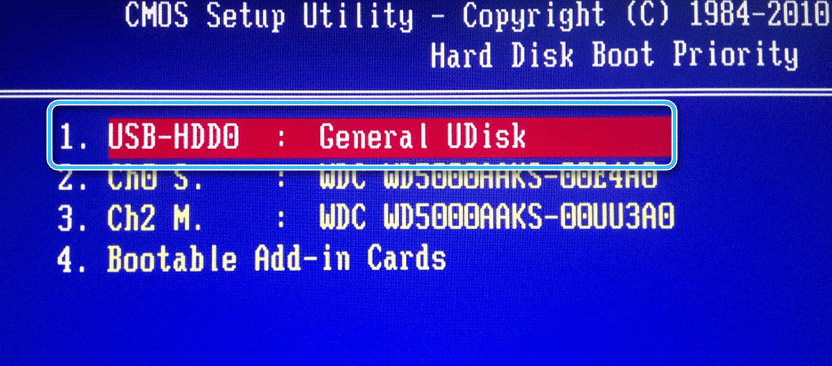
- BIOS -ist, mis kasutab eelnevalt installitud utiliite (keeruline meetod ja toimingud erinevad sõltuvalt tootjast, emaplaadi kiibi mudel). Selle toimimise põhimõte on sarnane Windowsi rakenduste toimingutega - otsib püsivara faili ja käivitage värskendus.
Kas viga "Start PXE üle IPv4" tekkisid teie arvutis? Kuidas sa temaga hakkama said? Jagage oma kogemusi kommentaarides.
- « CSV -vormingufaili ja selleks vajaliku programmi avamisvalikud
- Samm -Tasti juhised võrguvea sõltumatu parandamiseks ilma Interneti -ühenduseta »

